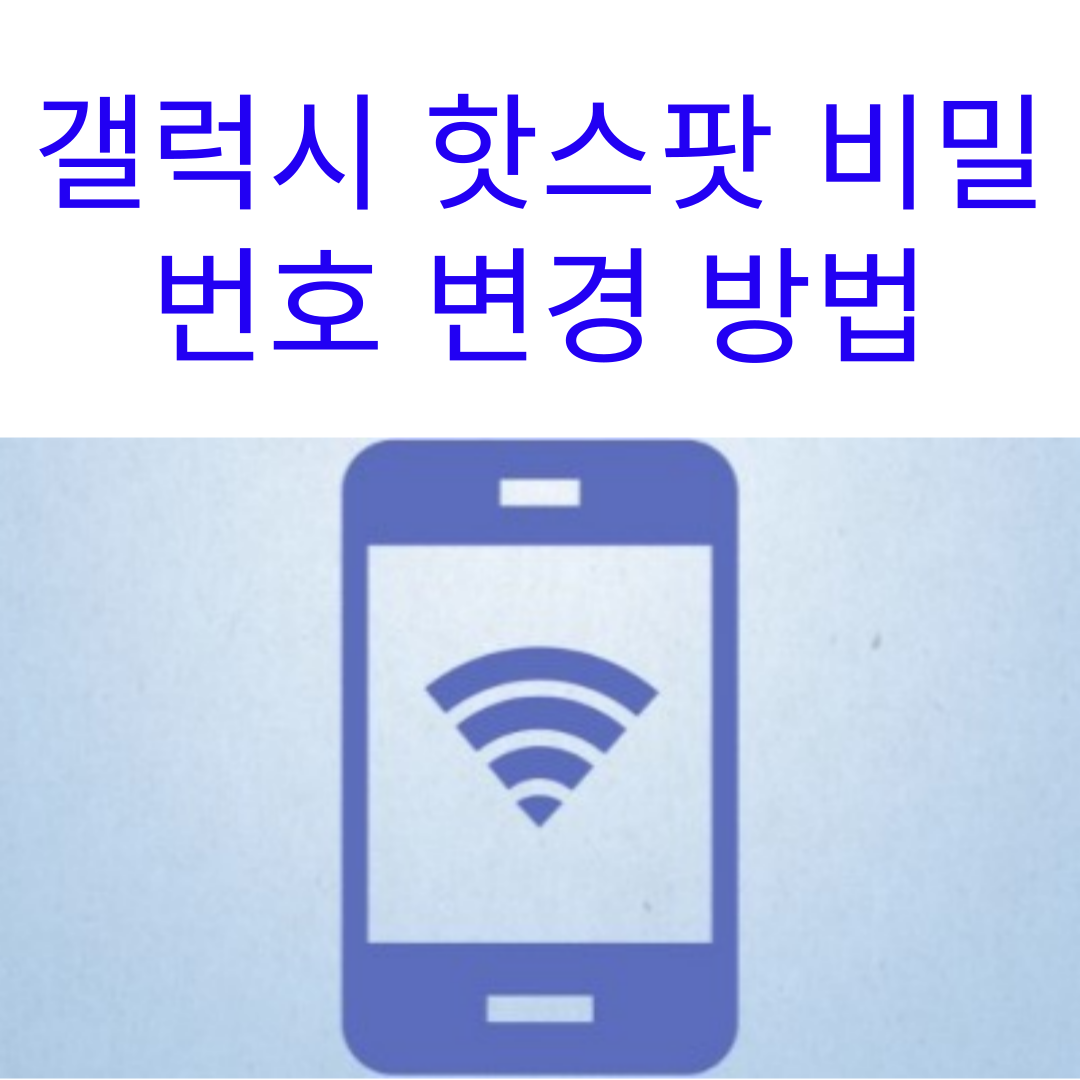오늘은 여러분과 함께 ‘갤럭시 핫스팟 비밀번호 설정’에 대해 자세히 살펴볼까 해요. 갤럭시 스마트폰에서 핫스팟 기능으로 인터넷을 공유하실 때, 안전하게 이용하려면 어떻게 비밀번호를 설정해야 하는지 S22와 S23 모델을 예로 들어 설명하려고 해요. 이 글을 끝까지 읽어보시면 핫스팟 비밀번호를 어떻게 설정하고, 바꾸고, 해제하는지 쉽게 알 수 있을 거예요. 또 궁금한 점이 있다면 아래에 준비해 놓은 자주 묻는 질문들도 참고해보세요.
갤럭시 핫스팟 비밀번호 설정 방법
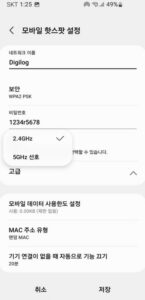
S22 모델 핫스팟 비밀번호 설정하기
- 갤럭시 S22를 가지고 계신 분들은 먼저 홈 화면에서 ‘설정’ 앱을 찾아서 켜주세요.
- ‘설정’에서 ‘연결’을 찾아 들어가시고, ‘모바일 핫스팟 및 테더링’을 선택해주세요.
- ‘모바일 핫스팟’을 클릭하시고, 오른쪽에 있는 스위치를 통해 핫스팟을 켜주세요.
- 이제 비밀번호를 설정할 차례입니다. 비밀번호 설정 화면에서 원하시는 비밀번호를 입력하시면 됩니다.
S23 모델 핫스팟 비밀번호 설정하기
- 갤럭시 S23를 사용하시는 분들은 ‘설정’ 앱을 열어주세요. 그리고 ‘연결’ 메뉴로 가보세요.
- ‘모바일 핫스팟 및 테더링’ 메뉴를 찾아 들어가주세요.
- ‘모바일 핫스팟’을 찾아 스위치를 켜서 핫스팟을 활성화하세요.
- 비밀번호 설정 화면에서 새로운 비밀번호를 입력하시고 저장하시면 됩니다. 이제 핫스팟 사용을 위한 모든 준비가 끝났습니다.
핸드폰 핫스팟 비밀번호 확인 변경 방법
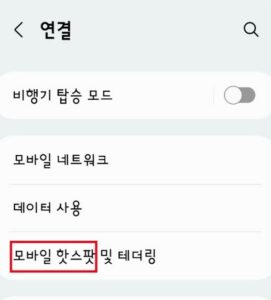
비밀번호 확인하는 방법: 핫스팟 비밀번호가 기억나지 않으신가요? 그럼 ‘모바일 핫스팟’ 설정 메뉴로 가보세요. 거기서 설정해두신 비밀번호를 언제든 확인하실 수 있어요.
비밀번호 바꾸는 방법: 비밀번호를 바꾸고 싶으시다면, 같은 메뉴에서 현재 비밀번호를 확인하신 후에 새로운 비밀번호로 변경하시면 됩니다. 언제든 원하시는 대로 비밀번호를 바꿔 핫스팟을 더 안전하게 사용하실 수 있습니다.
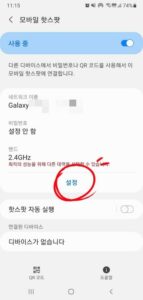
비밀번호 없애는 방법
비밀번호 없이 핫스팟을 쓰고 싶다면, 보안 설정을 ‘없음’이나 ‘개방형’으로 바꿀 수 있어요. 하지만, 이런 방식은 좋지 않습니다. 비밀번호가 없으면 누구든지 당신의 데이터를 마음대로 쓸 수 있게 되니까요. 그러니까 항상 안전하게 인터넷을 이용하려면 비밀번호는 꼭 설정해두는 게 좋습니다.
궁금하실만한점
Q. 왜 핫스팟 비밀번호를 설정해야 하죠?
A. 핫스팟 비밀번호를 설정하면 그 누구도 당신의 데이터를 마음대로 쓸 수 없어요. 그래서 데이터 사용량을 통제하고 안전하게 인터넷을 쓸 수 있답니다.
Q. 핫스팟 비밀번호를 잊어버렸어요, 어떻게 하죠?
A. 걱정마세요, 설정 메뉴에서 ‘모바일 핫스팟’을 클릭하면 지금 설정되어 있는 비밀번호를 볼 수 있어요. 만약 비밀번호를 완전히 잊어버렸다면, 핫스팟을 다시 설정하거나 초기화하면 되요.
Q. 비밀번호 없이 핫스팟을 사용할 수 있을까요?
A. 맞아요, 기술적으로는 가능한데, 보안 상의 문제로 비밀번호 없이 핫스팟을 사용하는 건 별로 권장하지 않아요.
Q. 핫스팟 비밀번호는 얼마나 자주 바꿔야 할까요?
A. 비밀번호는 꾸준히 바꾸는 게 좋아요. 특히 많은 사람들과 핫스팟을 공유하는 경우에는 더 자주 바꾸는 게 좋다는 것을 기억하세요.
Q. 핫스팟 비밀번호를 설정할 때 주의할 점은 뭐에요?
A. 강력한 비밀번호를 사용하는 게 중요해요. 다른 사람이 쉽게 알아차리지 못하게 숫자, 대문자, 소문자를 섞어서 8자리 이상의 비밀번호를 만드는 걸 추천드려요.
Q. 핫스팟 비밀번호를 설정하면 인터넷 속도가 느려질까요?
A. 아니요, 비밀번호를 설정하는 것 자체가 인터넷 속도에 영향을 미치지 않아요. 인터넷이 느리다면 다른 네트워크 환경을 체크해보는 게 좋아요.